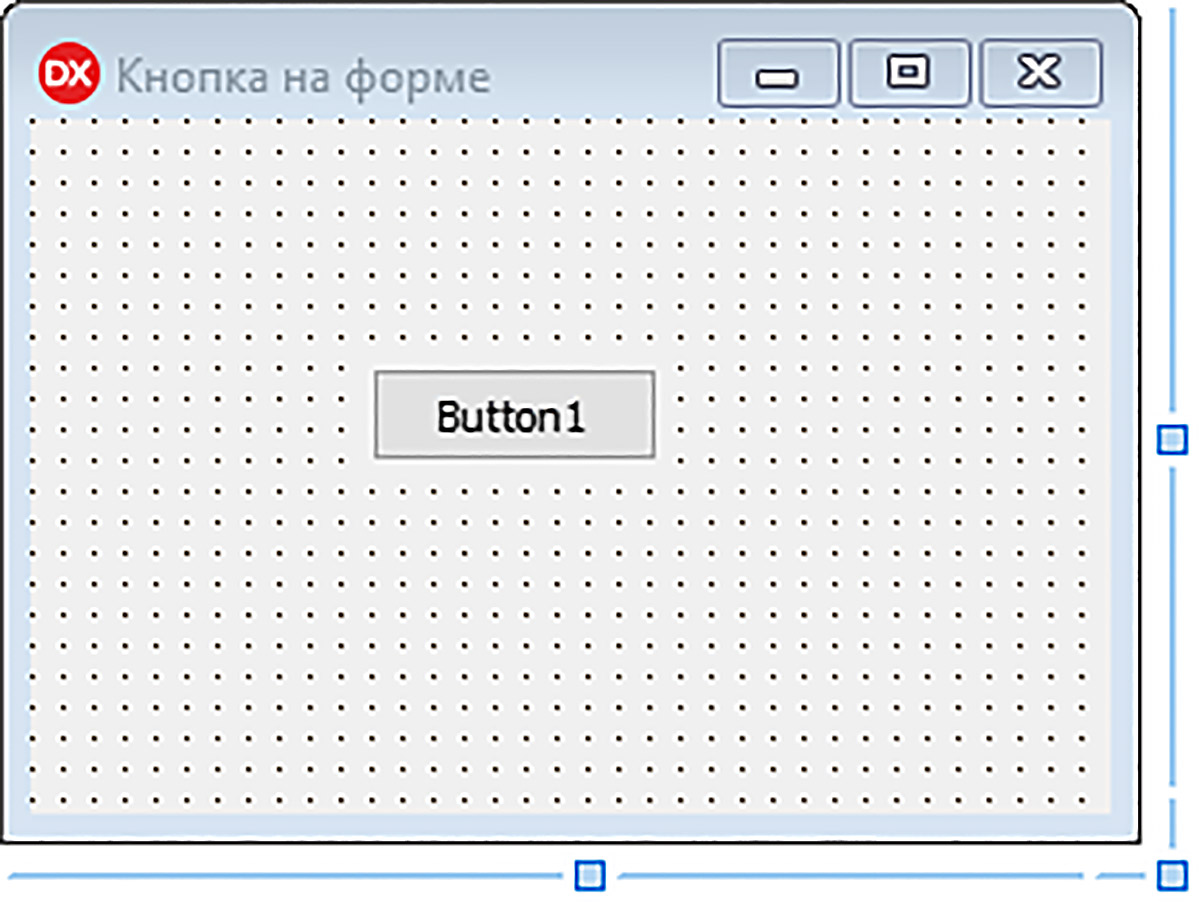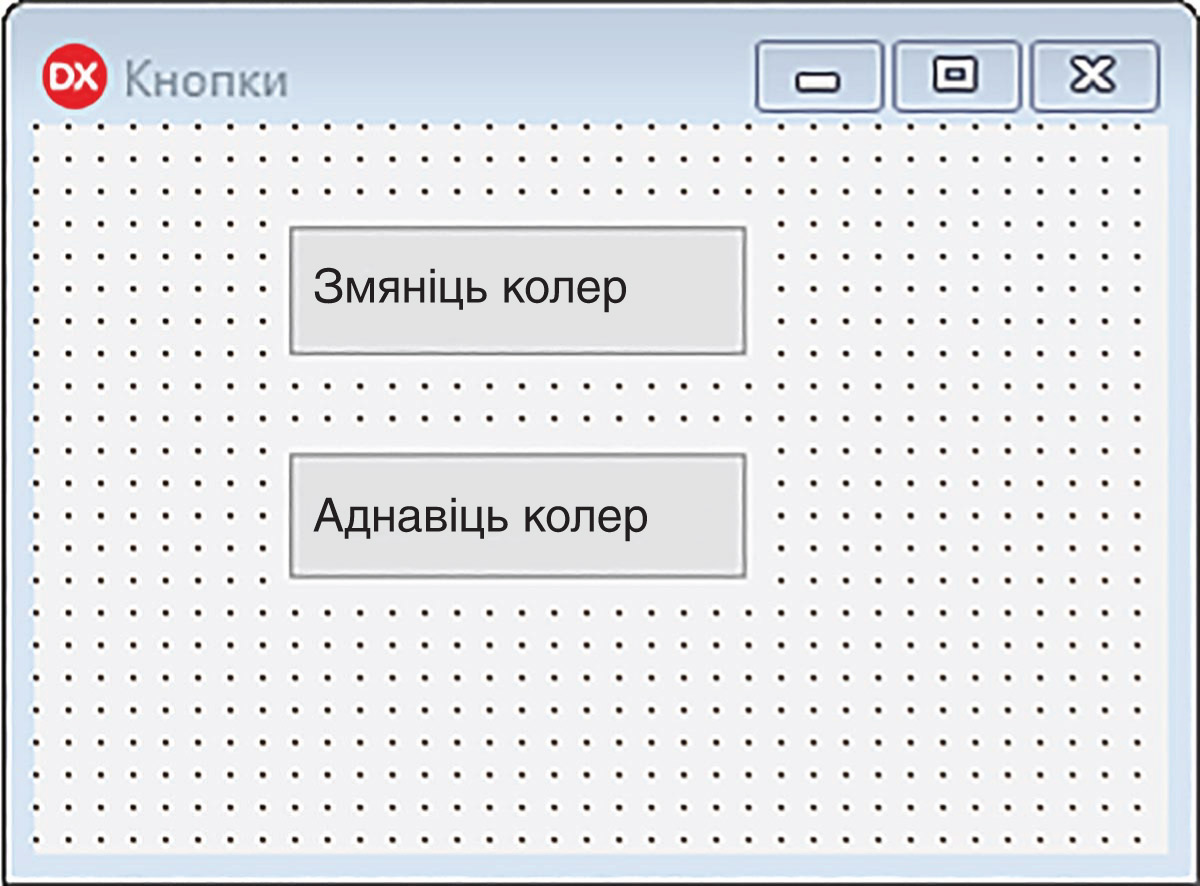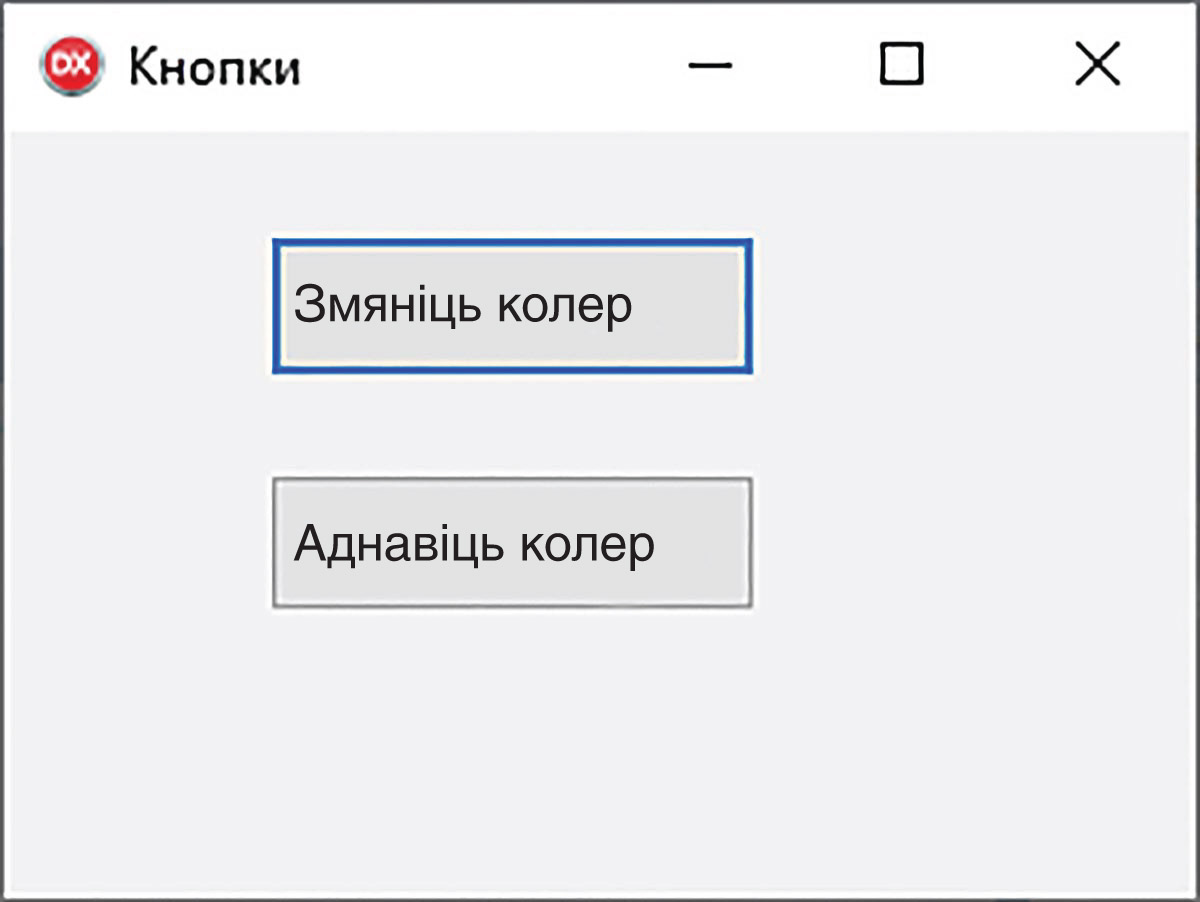§ 3. Праектаванне інтэрфейса аконнага дадатку з выкарыстаннем элементаў кіравання
3.2. Элемент кіравання Button (кнопка)
|
Кампанент Button (кнопка) належыць да элементаў кіравання. На панэлі кампанентаў Standard кнопка адлюстравана ў выглядзе Некаторыя ўласцівасці кампанента Button пералічаны ў табліцы (прыклад 3.5). Як бачна з табліцы, шмат якія ўласцівасці кнопкі супадаюць па імёнах і прызначэннях з уласцівасцямі формы, таму ў далейшым для кампанентаў будуць паказвацца толькі тыя ўласцівасці, якія адрознiваюцца ад ужо апісаных для іншых кампанентаў. Асноўнай падзеяй кампанента Button з'яўляецца падзея OnClick. Для стварэння апрацоўшчыка падзеі OnClick для кнопкі можна паступіць такім жа чынам, як і пры стварэнні аналагічнага апрацоўшчыка для формы: выбраць падзею на ўкладцы Events і выканаць двайную пстрычку ў полі насупраць падзеі OnClick. Можна проста выканаць двайную пстрычку па кнопцы. (Для формы асноўнай падзеяй з'яўляецца падзея OnCreate, таму пры двайной пстрычцы па форме ствараецца апрацоўшчык падзеі OnCreate.) Для кампанентаў будуць паказвацца толькі тыя ўласцівасці, якія адрозніваюцца ад ужо апісаных для іншых кампанентаў. Прыклад 3.6. Стварыць праект, змясціўшы на форме дзве кнопкі. Пры націсканні на адну з іх колер формы павінен змяніцца на сіні, а пры націсканні на іншую — павінен аднавіцца зыходны колер. Этапы выканання задання
|
Прыклад 3.4. Кампанент Button на форме: Прыклад 3.5. Уласцівасці кампанента Button.
Прыклад 3.6. Знешні выгляд формы ў рэжыме канструктара дызайну: Знешні выгляд формы пры выкананні: Акрамя кнопак Button у Delphi выкарыстоўваюцца кнопкі Кнопкі BitBtn — кнопкі з відарысам. Уласцівасць Kind дадзенага аб'екта дазваляе выбраць кнопку з адным са стандартных відарысаў. Кнопкі SpeedBtn (кнопкі з фіксацыяй і графікай) ужываюцца тады, калі патрабуецца фіксацыя націснутага стану. Уласцівасць Glyph дазваляе ўставіць відарыс з файла на кнопках BitBtn і SpeedBtn. |